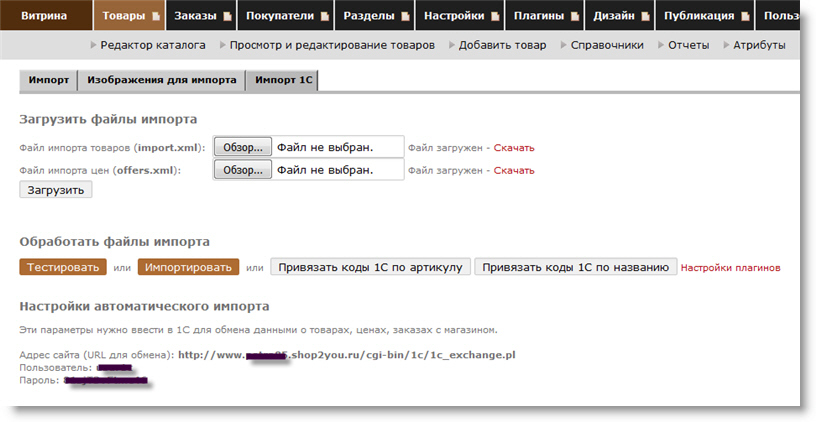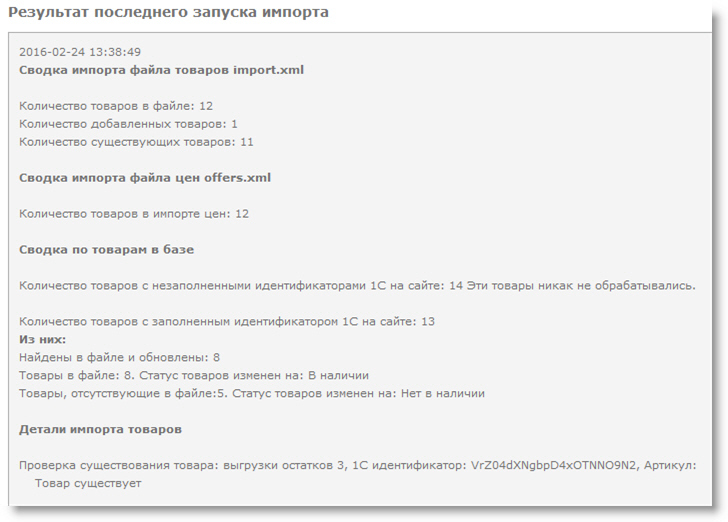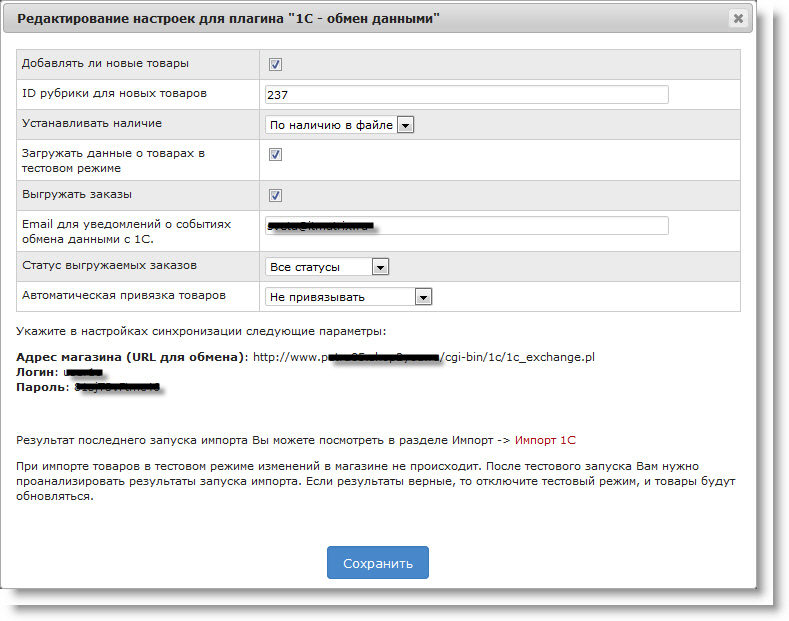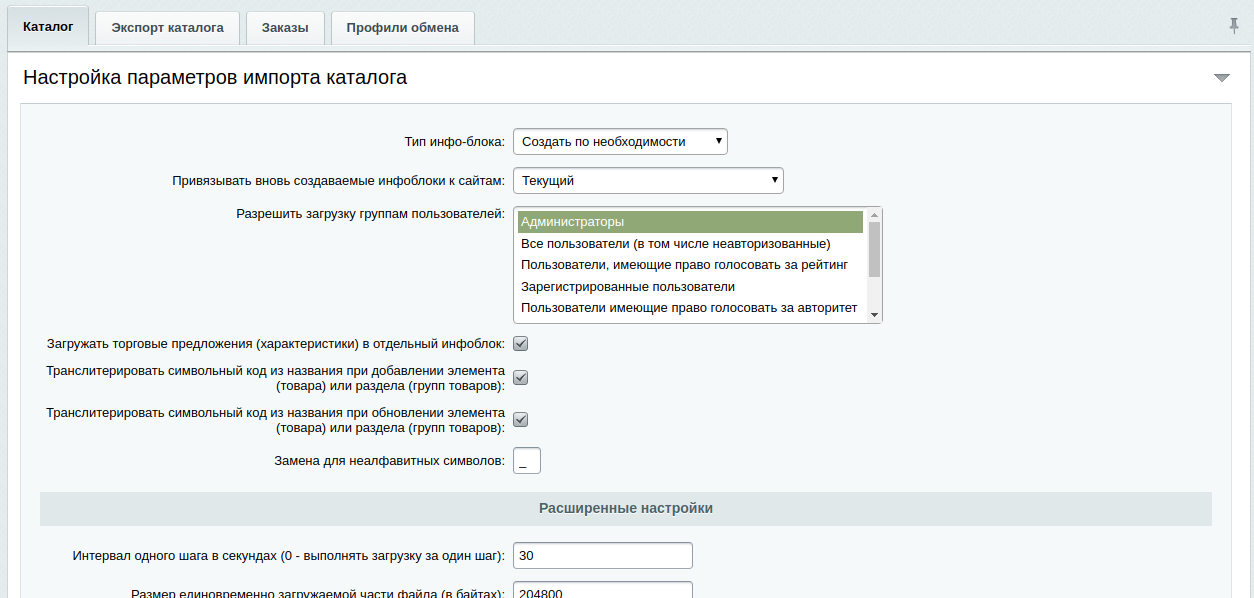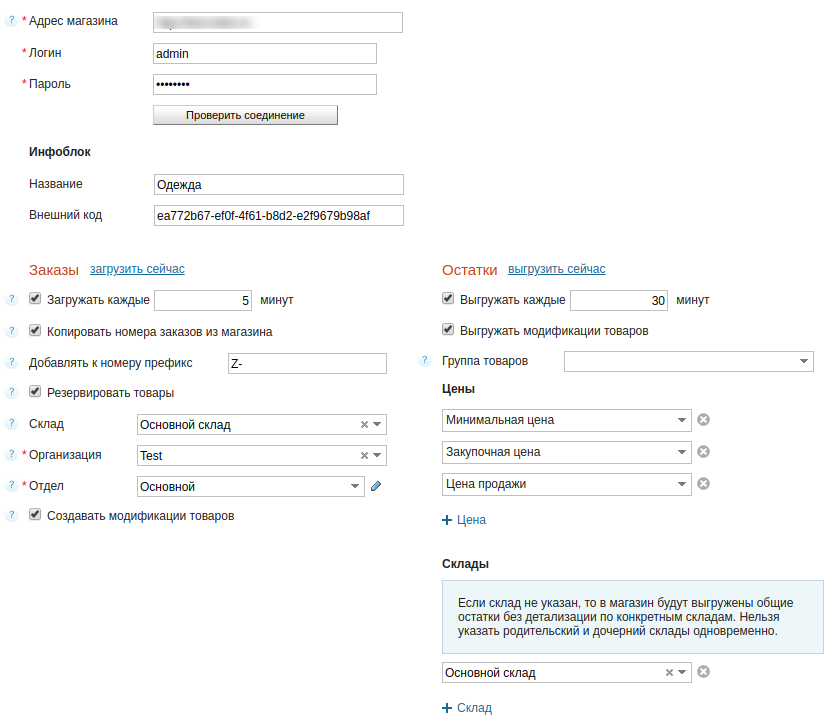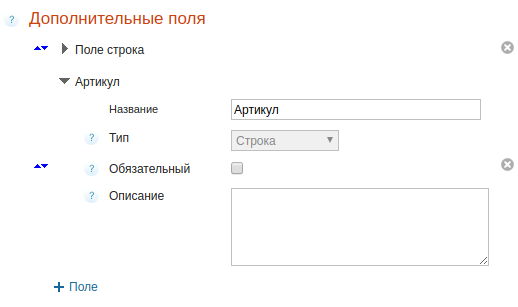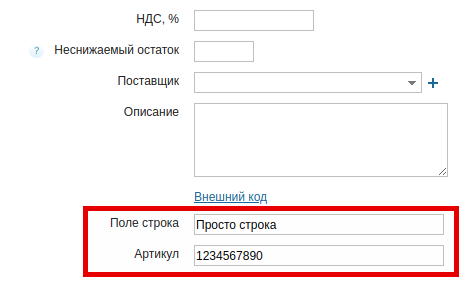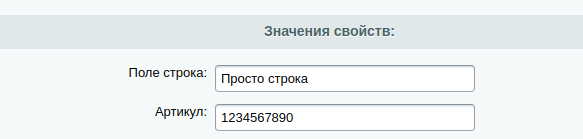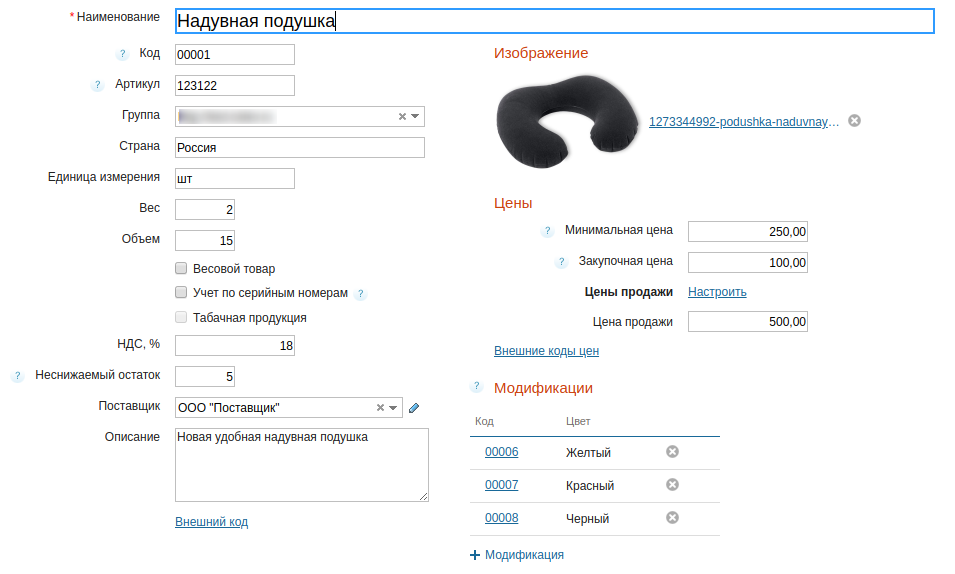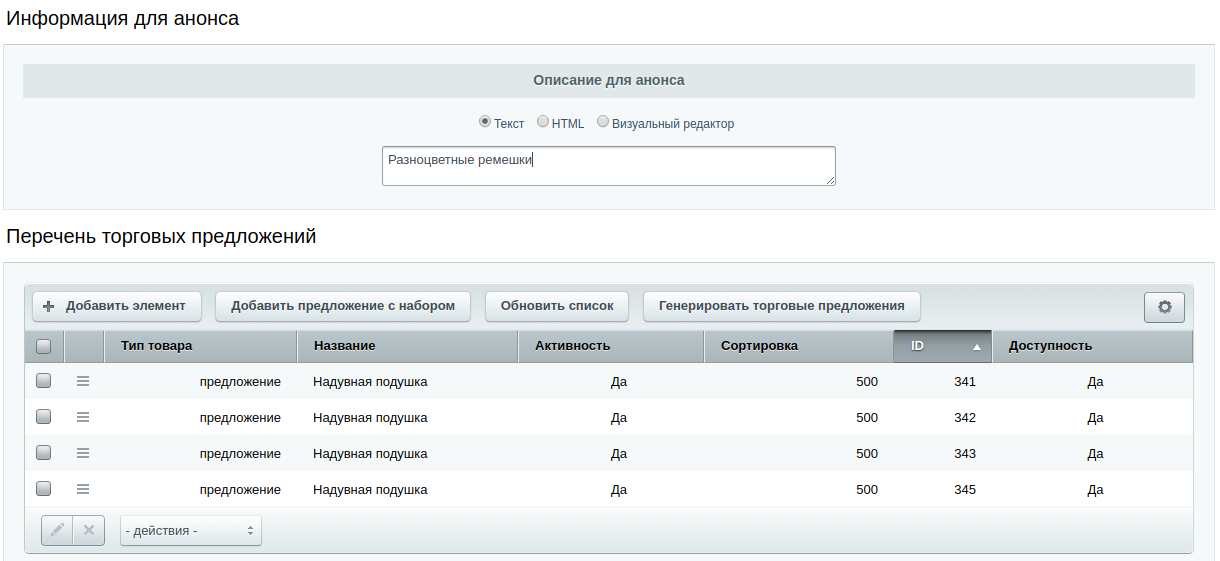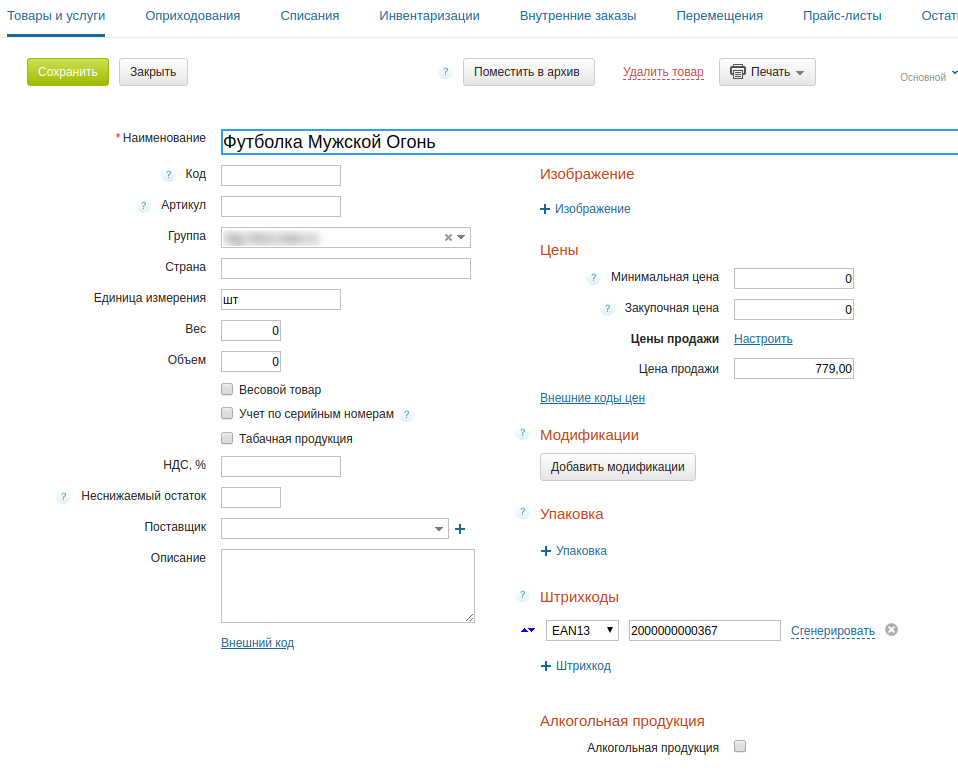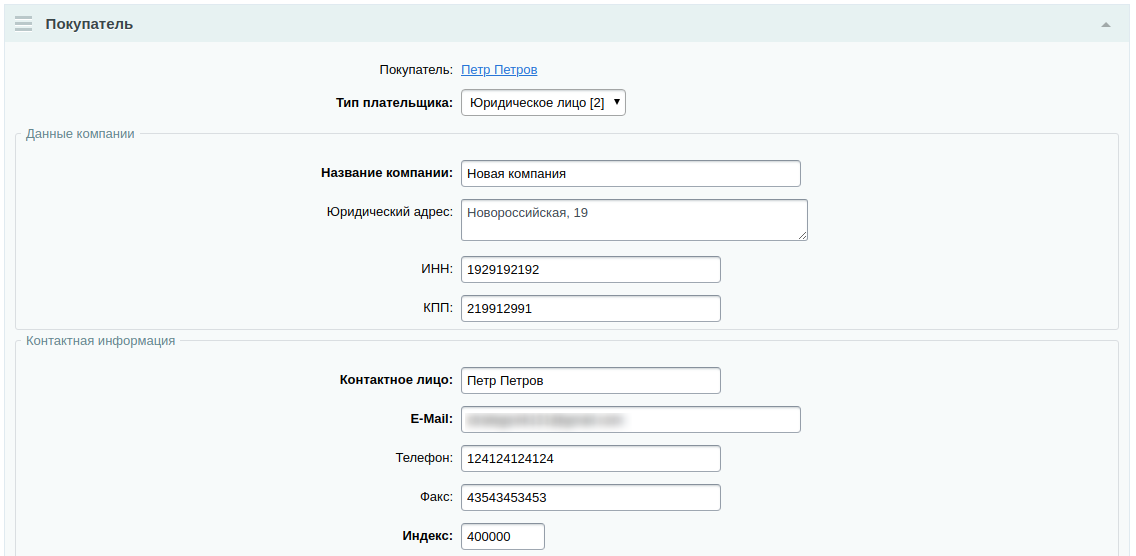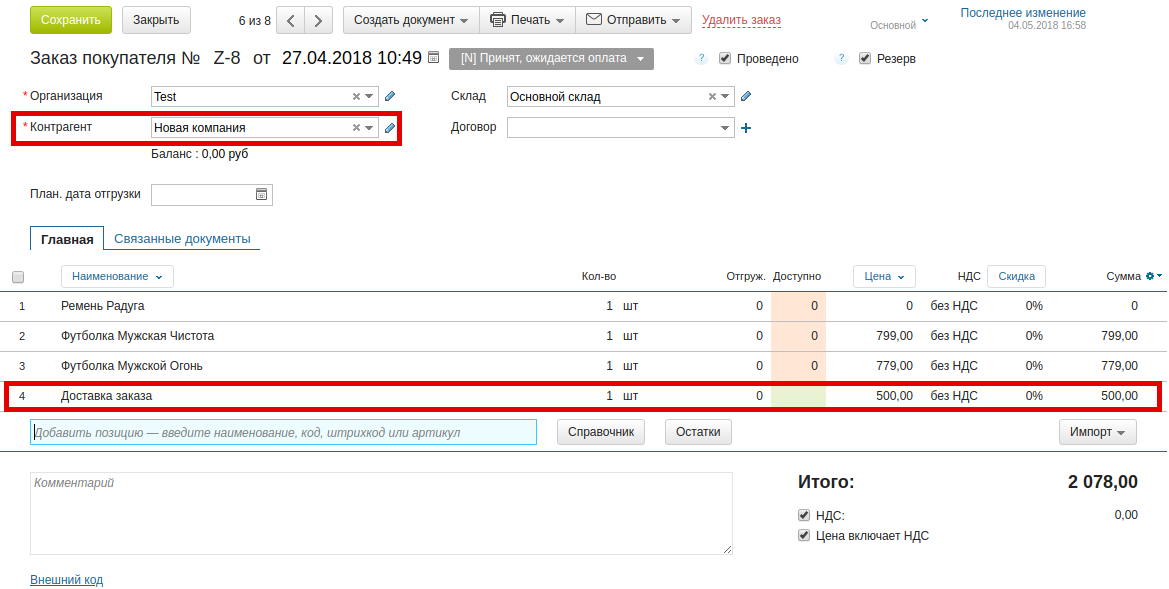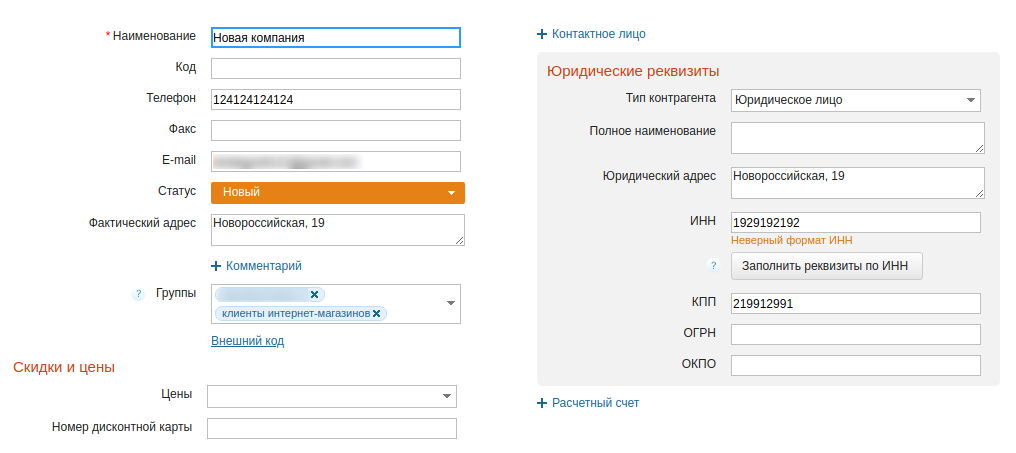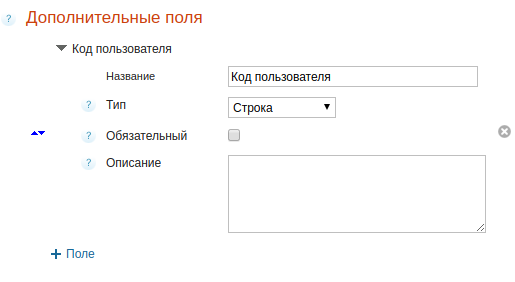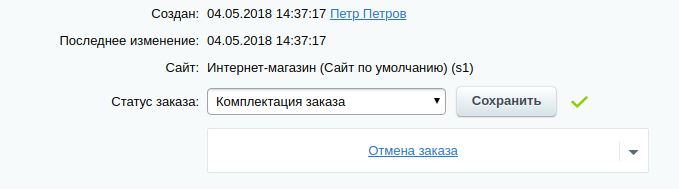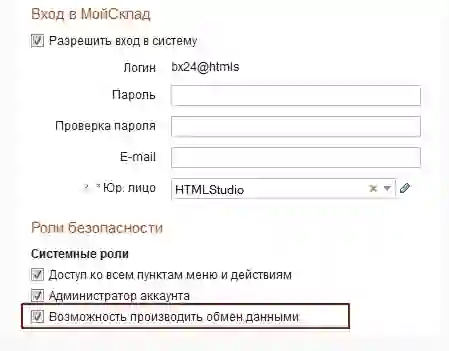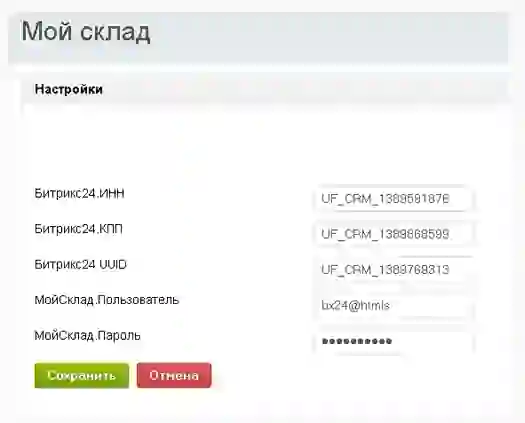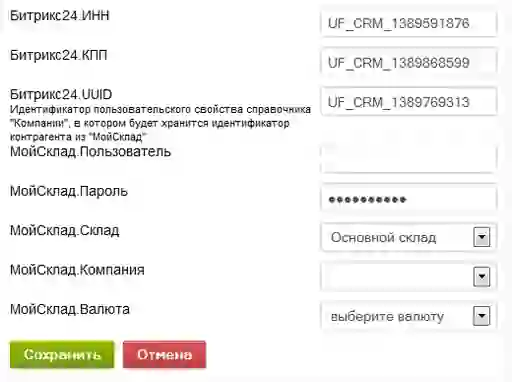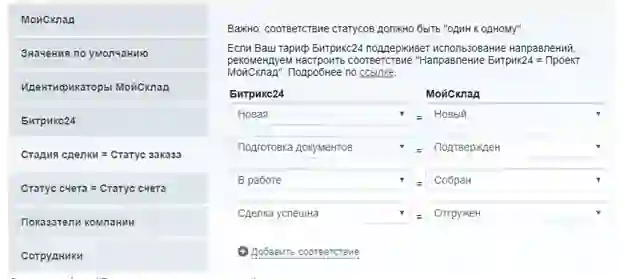Плагин 1С и МойСклад — обмен данными по протоколу CommerceML2
17.21. Плагин «1С и МойСклад — обмен данными по протоколу CommerceML2»

Описание плагина
Многие торговые компании ведут учет товаров в программе 1C или в облачном сервисе МойСклад. При этом в 1C или в сервисе МойСклад хранится такая информация, как артикулы и названия товаров, цены, складские остатки. Плагин «1С и МойСклад — обмен данными по протоколу CommerceML2 » делает возможным синхронизацию каталога товаров интернет-магазина, открытого на платформе Shop2YOU, с информацией о наличии и ценах, хранящейся в 1С или в системе МойСклад.
Для формирования бухгалтероской отчетности было бы удобно загружать данные о выполненных заказах из интернет-магазина в 1С или МойСклад. В этом вам также поможет данный плагин .
После устнановки плагина в разделе Товары, Импорт появляется вкладка Импорт 1С (рис. 17.21.1).
Рис. 17.21.1. Вкладка Импорт 1С
Привязка кодов и тестирование
В блоке Загрузить файлы импорта можно выполнить тестовую загрузку файлов импорта товаров import.xml и файла импорта цен offers.xml. Эти файлы нужно предварительно выгрузить из вашей конфигурации 1С. Что касается системы МойСклад, то перед выгрузкой необходимо настоить синхронизацию. Об этом написано ниже в разделе «Настройка автоматического импорта».
В файлах экспорта 1С и МойСклад есть поля артикула и так называемого внешнего кода товара. В системе 1С внешний код товара называется «код 1С», а в системе МойСклад — «Внешний код».
База данных магазина содержит точно такие же поля. После того как вы щелкните кнопку Привязать коды 1С по артикулу в блоке Обработать файлы импорта, для товаров, артикулы которых совпадают, внешние коды товара (коды 1С) из файла импорта переписываются в поле кода 1С базы данных интернет-магазина. Если соответствия нет, код 1С в магазине остается не заполненным.
После загрузки файлов импорта товаров и импорта цен нужно привязать внешний код товара по артикулу, затем выполнить тестирование и после этого уже импортирование.
Если в базе данных магазина есть товары с одинаковым артикулом, то код 1С для таких товаров не обновляется. В этом случае надо избавляться от дублирующихся артикулов, например, переименовывать их.
Далее щелкните кнопку Тестировать. В результате тестирования не будут внесены никакие изменения в базу данных. В нижней части страницы вы увидите журнал импорта с результатами тестирования (рис. 17.21.2).
Рис. 17.21.2. Результат тестирования
Если тестирование завершилось успешно, щелкните кнопку Импортировать для импорта товаров. В нижней части страницы появится журнал импорта, отражающий выполнение операции.
Настройка автоматического импорта
После ручной привязки кодов и тестирования вы можете настроить систему 1С или МойСклад так, чтобы она автоматически выгружала в магазин информацию о товарах, а также автоматически загружала данные заказов.
В блоке Настройка автоматического импорта есть данные для программы 1С — Адрес сайта, Пользователь и Пароль. Используйте эти данные для настройки систем 1С и МойСклад, которые обращаются по указанному адресу в магазин, инициируя передачу данных.
Особенности установки и настройки плагина
После установки плагина нужно выбрать его настройку. Окно настройки показано на рис. 17.21.3.
Рис. 17.21.3. Настройка плагина
Если установить флажок Добавлять ли новые товары, то если в базе импорта встречаются товары, отсутствующие в базе данных магазина, то они будут туда добавлены. При этом в поле ID рубрики для новых товаров нужно указать идентификатор каталога, в который нужно добавлять такие товары.
Список Устанавливать наличие позволяет выбирать способ, которым будет отмечаться наличие товара в базе данных магазина.
Если выбрать По наличию в файле, то все товары, присутствующие в файле импорта, будут отмечены в базе данных магазина, как имеющиеся в наличии. Если же выбрать в этом списке строку По количеству, то сведения о наличии берутся из поля количества в импортируемом файле. Если в этом поле количество равно или больше единицы, то считается, что товар есть в наличии.
Флажок Загружать данные о товарах в тестовом режиме позволяет отладить режим автоматического обмена данными. Если отметить этот флажок, то никакие изменения в базу данных не записываются, но журнал импорта будет сформирован.
С помощью флажка Выгружать заказы можно инициировать выгрузку заказов из интернет-магазина в 1С или в МойСклад.
В поле Email для уведомлений о событиях обмена данными с 1С можно указать адрес электронной почты для получения сообщений с уведомлениями. Это позволит контролировать обмен данными.
Список Статус выгруженных заказов позволяет указать, какие заказы нужно выгружать — все, только новые или заказы с другими статусами.
Список Автоматическая привязка товаров позволяет указать, нужно ли при импорте выполнять привязку товаров к каталогу. Вы можете выбрать следующие варианты привязки: Привязать по артикулу или Привязать по названию.
В нижней части формы настройки плагина указаны параметры настройки синхронизации, которые будут нужны для 1С или МойСклад — адрес магазина, логин и пароль.
После установки или отключения данного плагина публикацию страниц сайта делать не нужно.
Возможности базовой интеграции с Мой Склад.
- Обмен карточками товаров (с фото) МойСклад -> parts-soft.ru
- Обмен категориями каталога МойСклад -> parts-soft.ru
- Обмен карточками контрагентов (клиентов и поставщиков) parts-soft.ru -> МойСклад
- Обмен остатками в разрезе складов компании МойСклад -> parts-soft.ru
- Обмен заказами клиентов parts-soft.ru -> МойСклад
- Обмен заказами поставщиков parts-soft.ru -> МойСклад
- Удаление позиций заказа из МойСклад при отказе в parts-soft.ru parts-soft.ru -> МойСклад
Синхронизация полей
Чтобы настроить синхронизацию полей, необходимо в разделе “Синхронизация полей” выставить соответствие необходимых полей.
Синхронизация полей в МойCклад происходит при изменении связанной сделки в amoCRM. Изменением считается редактирование любых полей сделки, прикрепление контакта или компании, добавления примечания в сделку, изменения статуса.
Синхронизация полей в amoCRM происходит при любом изменении связанного заказа покупателя в МоёмCкладе.
- поле в amoCRM;
- поле в МоёмCкладе;
- направление синхронизации — то, в какую сторону будет работать синхронизация;
- дополнительно поле сделки и прикрепленных контактах или компании;
- ссылка на сделку, контакт или компанию — URL <сущности> (только чтение);
- название <сущности>;
- тег <сущности>;
- обычное примечание — будет выбрано или добавлено последнее примечание.
- дополнительное поле заказа покупателя и прикрепленного контрагента;
- ссылка на заказ покупателя (только чтение);
- ссылка на контрагента заказа покупателя (только чтение);
- комментарий заказа покупателя;
- сумма заказа покупателя (только чтение);
- автор заказа покупателя;
- организация заказ покупателя — поиск по точному совпадению названия организации;
- название (номер) заказа покупателя (только чтение);
- планируемая дата отгрузки;
Поля типа список
Остальные типы полей
Синхронизация c отгрузками
Можно настроить создание отгрузок при переходе сделок amoCRM на определенный этап. Для этого перейдите в раздел Расширенные и укажите в пункте Синхронизация с отгрузками требуемый этап сделки в amoCRM.
На указанном этапе в МойСклад будет создана отгрузка привязанная к соответствующему заказу.
Синхронизация c счетами
Можно настроить создание счетов в МойСклад при переходе сделок amoCRM на определенный этап.
Для этого добавьте триггер в блоке Синхронизация статусов, выбрав в графе Тип «Интеграция со счетами» и укажите требуемый этап сделки.
Резервирование товара
Напротив настроек синхронизации статусов в модуле доступна функция автоматической постановки товаров из заказа в резерв. Чтобы задать данную опцию, включите ее на необходимом для вас статусе, как указано на скриншоте
Также можно задать автоматическое снятие товара с резерва, если кликнуть на переключатель рядом
Синхронизация с полем Список товаров
Данная синхронизация позволяет передать номенклатуру заказа из МойСклад в текстовое поле amoCRM. Синхронизация является динамической: при удалении или добавлении товаров в МойСклад, данные в поле будут меняться автоматически.
Для настройки необходимо создать в amoCRM новое поле в формате Текст и далее настроить с ним синхронизацию по примеру, как приведено на скриншоте ниже. Направление синхронизации указывается строго из МойСклад в amoCRM.
После настройки параметров синхронизации необходимо вернуться в раздел «Обмен данными» -> «Синхронизация».
Выгрузка данных из программы «Мой склад» в систему управления может занять некоторое время, для просмотра статуса выполнения выгрузки можно периодически обновлять страницу нажатием клавиши F5.
Возможности и ограничения интеграции «из коробки»
МойСклад — облачная система учета. Она ориентирована на российский рынок, и поддерживает множество системам (помимо 1С-Битрикс: Управление сайтом): Magento, PrestaShop, Tiu.ru, UMI.CMS, ВКонтакте и Яндекс.Маркет. Используется универсальный формат выгрузки CommerceML, как и 1С. За универсальность пришлось пожертвовать функциями — выгружаются далеко не все данные. Рассмотрим на примере обмена данными с сайтом на Битриксе.
Настройка интеграции МойСклад и Битрикс
«Из коробки» МойСклад загружает заказы с сайта, а на сайт выгружает товары в инфоблок с обязательными полями (название, цена). Для этого необходимо настроить обмен в административном интерфейсе Битрикса: Магазин > Настройки магазина > Интеграция с 1С.
Настройка обмена с МойСклад на стороне сайта
Со стороны МойСклад также нужно настроить синхронизацию с интернет-магазином.
Настройка обмена с сайтом на стороне МойСклад
Дополнительные свойства товаров
Для выгрузки дополнительной информации о товарах на сайт (название бренда, страна изготовитель, название модели и т.п.) используются дополнительные поля .
Настройка дополнительного поля товара в МойСклад
Товар в МойСклад с дополнительным полем
На стороне сайта, при таком сценарии, у товара будут созданы соответствующие свойства, в которые будут выгружаться данные из МойСклад. Их можно использовать для сортировки и фильтрации, как любые другие поля товаров в Битриксе.
Выгруженный в Битрикс товар с дополнительным полем
Товары с SKU
Битриксовые SKU в МойСклад называются модификациями . Без дополнительных настроек на сайт попадают только обязательные поля: название, артикул, описание, типы цен, цены, остатки на складе и др.
Товар с модификациями цвета в МойСклад
Товар с SKU в Битриксе
Автоматическое создание товаров в МойСклад
Если в заказе оказался товар, которого нет в МойСклад, то такой товар автоматически будет создан в системе. У созданного товара будут заполнены только обязательные поля (название и цена), даже если в Битриксе все поля и свойства заданы.
Автоматически созданный товар из заказа в МойСклад
Выгрузка выбранной службы доставки и полей заказов
Название компании, тип плательщика и прочие свойства заказа в МойСклад сохранятся в связанную сущность: контрагента. А доставка будет представлена как товар.
Этот же заказ в МойСклад
Этот же заказ в МойСклад (продолжение)
Если нужно в МойСклад получить какие-либо другие свойства заказов, то нужно их заранее создать в системе. Сопоставление свойств из Битрикса и МойСклад происходит по названию.
Настройка свойства заказа в МойСклад
Настройка свойства заказа в Битриксе
Статусы заказов
МойСклад умеет создавать статусы заказов при выгрузке с сайта. Но статусы носят чисто информативный характер, не влияют на логику.
Заказ со статусом в Битриксе
Заказ со статусом в МойСклад
Расширение обмена Битрикса с МойСклад
Для расширения возможностей обмена у МойСклад имеется собственное API . С его помощью решаются задачи, для которых стандартного обмена недостаточно.
Нужно помнить про следующие ограничения в использовании:
не более 100 запросов за 5 секунд;
не более 5 одновременных запросов от пользователя;
не более 20 одновременных запросов от аккаунта;
не более 500 одновременных запросов с одного ip-адреса;
не более 100 элементов в ответе (если записей больше, используется постраничность);
не более 10 Мб данных в запросе.
Общая схема взаимодействия.
В статье я попытаюсь расписать все очень детально, чтоб могли повторить все самостоятельно. В качестве сайта я буду использовать систему Bitrix, редакция Бизнес. Во первых это самая популярная система, во вторых интеграция с Битриксом наиболее сложная, т.к. для обмена с сайтом используются внешние коды. Для повторения на другой CMS просто замените внешние коды, полем по которому идет синхронизация.
Какой получим результат
1. Полная синхронизация номенклатуры, в т.ч. товарных предложений и при добавлении новых товаров из прайс-листов;
2. Динамическое обновление остатков с сайтов через МойСклад, независимо от обновлений прайсов;
3. Передача в МойСклад информации о поставщиках для каждого товара.
Простые товары и торговые предложения
Во всех перечисленных системах товары могут быть как простыми — состоять из одного товара, так и быть торговым предложениям (они же товарные предложения, модификации товаров) — схожих товаров, но отличных по определенными свойствами. Например Samsung Galaxy S7 32Gb белый — это товар, а Samsung Galaxy S7 с выбором цвета, и размера памяти — это торговое предложение. Представление о торговом предложении в МойСклад отличается от представления в Bitrix, retailCRM и PriceList. Поэтому об этом будет много деталей.
Загружаем прайсы в МойСклад
Для начала разберемся какие бывают способы импорта в МойСклад:
- Загрузка через YML. Простой и удобный импорт, позволяет загружать номенклатуру с фото. Но не передает UUID — из-за чего нельзя настроить обмен с сайтом, также не передает закупочные цены, поставщиков. Не подходит.
- Прайс-лист Excel имеет те же недостатки.
- А вот загрузка остатков позволяет более тонко все настроить. Им и воспользуемся.
Для загрузки в МойСклад из PriceList нам понадобится экспорт в XLS со следующими полями:
- Код товара, нужно выбрать с символьным кодом
; - Группы;
- Наименование;
- Внешний код — именно по этому полю синхронизируется мой склад и битрикс. В некоторых других CMS это может быть другое поле;
- Артикул;
- Цена продажи;
- Закупочная цена;
- Поставщик;
- Количество , переименовать в остаток.
В дополнительных настройках надо отключить “группировать категории” и “создавать автофильтр”
Экспорт из PLI
На поля Размер и цвет пока не обращайте внимание. В МойСклад выбираем — импорт, товары и остатки (Excel). И если сделали все как на скриншоте, то поля для импорта определяться автоматически. Единственно что надо сделать, это выбрать склад не основной, а создать виртуальный “Склад поставщика” и лучше выбрать опцию: искать по коду.
Импорт в МойСклад
При импорте автоматически создается документ оприходования. Оприходование отличается от приемки, как раз тем, что не изменяет баланс взаиморасчетов — что нам и надо. При этом автоматически создаются новые товары, категории, и поставщики, а у товаров будут заполнены поля — розничная цена, цена продажи, поставщик, артикул.
Теперь при оформлении заказа или подборе номенклатуры выводится наличие по товарам поставщика, или же по собственным остаткам и поставщика:
При подборе выводится остаток поставщика
На текущем этапе вы уже можете быстро добавлять новые товары, обновлять оптовые и продажные цены, а также получать данные о поставщике товара. Если все ваши поставщики предоставляют разную продукцию — все отлично.
Но обратите внимание, сейчас в поле склад поставщика загружается одно значение. Т.е. если поставщиков одного товара несколько, их количество будет суммироваться, а также будет суммироваться собственный остаток. Как вариант можно не суммировать, а брать количество поставщиков у которых товар в наличии. То есть, если есть у 4 поставщиков, то количество 4. Если поставщиков в пределах 7, можно сделать некую кодировку — за каждый разряд в строке наличие будет отвечать определенный поставщик. Например 1001101. Это значит товар есть у 1, 4,5 и 7 поставщика.
Кстати у данного способа загрузки есть еще один недостаток.. Перед каждым импортом надо удалять предыдущий, иначе остатки будут суммироваться.
Наличие и цена по каждому поставщику
Для того чтоб в системе Мойсклад были данные о наличии у каждого поставщика, необходимо в PLI вывести матрицу поставщиков, или же передавать наличие по каждому поставщику через дополнительные поля. Но если добавлять через склады, то эти данные попадают и в retailCRM, если через доп. поля — нет
Наличие по складам retailCRM
Для того чтоб retailCRM изображала наличие в разрезе каждого склада необходимо в настройках включить “бронирование остатков товара”, иначе будет выводится только общая сумма по наличию.
При данном импорте не надо каждый день удалять предыдущий импорт, и если используете именно интерфейс МойСклад для ведения заказов, данный способ более удобен.
А что насчет цены? МойСклад может хранить только одну закупочную цену. Если хотите в карточке товара в МоемСкладе видеть цену по каждому поставщику, можно загрузить цены также через дополнительные столбцы. В настройках экспорта PLI же надо просто добавить строчку “Матрица цен поставщиков” На самом деле многие поставщики не дают точного наличие у себя, а только факт наличия. Поэтому можно упростить — выгружать цену поставщика, только если товар есть в наличии у поставщика. Для этого активируете в экспорте галочку “Экспортировать из СТИПП в сводный прайс, только товары, которые есть в наличии”
В результате получаем:
Цена поставщика в карточке товара
Экспортируем на сайт.
Из Мой Склад на сайт выгружать необходимо только собственные остатки . На сайте создаем собственный склад, и производим выгрузку в него. Если складов или магазинов несколько и необходимо выводить наличие по каждому на сайте — создаем и выгружаем по каждому.
Выгрузка из МойСклад
Экспорт из МойСклад
Остатки по всем поставщикам ведет Price List Importer и выгружает данные в поле “общее количество”.
Если используете retailCrm то синхронизацию заказов в МойСклад надо отключить, если не используете — обязательно включаем.
А если торговые предложения?
Синхронизация номенклатуры при таких настройках работает и с торговыми предложениями, но при условии если не создавать товарных предложения в МоемСкладе. На функционал никак не влияет, только на удобство. Но можно загрузить и товарные предложения.
Для того, чтоб понять в чем сложность, покажу на примере. Создадим в МоемСкладе товарные предложения, и сделаем их экспорт на сайт.
Выгрузка товарных предложений из МойСклад
Как видно, у товаров-артибутов внешний код состоит из двух частей — кода товара родителя и собственного кода. На стороне МойСклад исправить это нет возможности (если отключить в экспорте “выгружать модификации товаров” — они просто не выгружаются), поэтому будем решать вопрос на стороне PriceList Importer. Для этого в настройки экспорта добавляем SQL запрос:
UPDATE etrade_products_kits SET tov_guid=CONCAT(tov_guid_kit, ‘#’, tov_guid);;;
Если используете Content Creator, этот запрос также надо вставить и в Content Creator.
Теперь внешние коды модификаций будут совпадать. Если файл экспорта каталога в retailCRM генерируется через сайт больше ничего менять не надо, синхронизация между МойСклад И retailCRM заработает корректно.
Но у нас изменяется и схема загрузки каталога в МойСклад, необходимо внести пару правок.
Во первых, в Моем Складе необходимо создать вручную названия свойств, по которым могут отличаться схожие товары. Для этого просто создаем одну модификацию на любой товар, с указанием всех свойств. Значения создавать не нужно.
Создание свойств
Второе. Коды всех товаров-модификаций должны быть одинаковые. Для этого в PLI дополнительно добавляем колонку “Код родительского товара-атрибута” (tov_id_kit ) и заменяем в excel колонку “код” значениями “Код родительского товара-атрибута” (специальная вставка — пропускать пустые значения). Также в настройках экспорта необходимо оставить сортировку только по категории, производителю, цене. При импорте в МойСклад, обязательно указываем колонку с артибутом.
Создаются товарные предложения.
Выгрузка остатков в PLI
Для корректного ценообразования, PLI должен учитывать остатки на собственном склад. Это можно сделать через Склад-остатки- выбрать свой склад — печать — Excel.
К сожалению МойСклад не позволяет делать постоянную ссылку для автоматического обновления. Я поступаю иначе — генерирую остатки по складу через сайт, и PLI автоматически берет свежие остатки.
Настройка интеграции Мой склад и Битрикс24
После установки модуля интеграции программ, проводится настройка системы: добавление пользователей и установка параметров для выгрузки данных.
В первую очередь необходимо назначить ответственного пользователя за работу с МС. Создаем нового или редактируем профиль уже созданного пользователя, добавляя права на обмен данными.
Далее открываем установленное приложение МС из Маркетплейс Битрикс24 и переходим в раздел настроек. В открывшемся окне указываем учетные данные пользователя, который был назначен ответственным в системе МС.
В этом же окне указываем идентификаторы пользовательских полей. Требуется указать ИНН, КПП и идентификационный номер компании в системе МС. Все идентификаторы состоят из кода «UF_CRM_», после которого идет серийный номер. Далее нажимаем «Сохранить».
Модуль обмена перезапустится и автоматически синхронизирует МС и Б24. При успешном подключении окно с пользовательскими полями получит новые разделы для заполнения.
Чтобы перенос данных из Мой склад в Битрикс24 осуществлялся корректно, требуется заполнить все разделы:
- Склад — уникальный номер активных складов в системе МС, который указывается в реквизитах каждого счета.
- Компания — идентификационный код юридического лица, необходимый для заполнения реквизита «Организация».
- Валюта — кодовое обозначение валюты, к которому привязываются цены из разделов «Счета» и «Товары».
После заполнения всех полей сохраняем данные — теперь система полностью готова к работе.
Выгрузка каталога
Перед началом выгрузки важно привести структуру каталога Битрикс24 и МС к одному целому. Отдельное внимание требуется уделить артикулам товаров. В противном случае после выгрузки возможно появление дублей в каталоге или смещение структуры.
При необходимости переноса дополнительных полей из каталога, требуется также настроить их соответствие. Функциональная часть МС поддерживает иерархическую структуру Б24, что позволяет настроить синхронизацию и выгрузить каталог с любыми настройками. Выгрузка каталога возможна в двустороннем порядке: как из Б24 в МС, так и наоборот. Однако крайне рекомендовано вести учет на стороне программы Мой склад.
Время выгрузки каталога напрямую зависит от количества добавленных позиций. По завершении операции система уведомит пользователя, а в блоке каталога также появится тайм-код последней синхронизации.
Выгрузка сделок и заказов
Все документы из Битрикс24 в МС загружаются с сохранением присвоенного идентификационного номера. Каждый счет фиксируется к юр лицу, через которого был проведен заказ или сделка. Вместе со счетами загружаются также наименования компаний, полный список товаров и комментарий заказчика.
Настройки выгрузки счетов, сделок и заказов проводятся через блок Документы. В данном разделе также можно настроить техническое соответствие параметров выгрузки.
Для корректного обмена данных важно настроить соответствие статусов документов между МС и Б24. Также требуется активировать опцию «Сохранить нумерацию МС». В противном случае при переносе заказа из CRM вместо нумерации МС будет присвоен номер идентификатора корпоративного портала. Сохранение нумерации особенно полезно при необходимости добавлять данные в МС вручную.
Обратите внимание! Обмен документами между CRM Битрикс24 и МС проводится с учетом обозначенных стадий и статусов в настройках. Важно настроить соответствие этапов сделок Б24 со статусами, отображаемыми в системе складского учета.
Чтобы закончить интеграцию Мой склад с Битрикс, после настройки сохраняем изменения. Система проведет синхронизацию файлов между корпоративным порталом и программой учета товаров на складе. Время первой синхронизации данных после настроек прямо пропорционально количеству созданных документов.